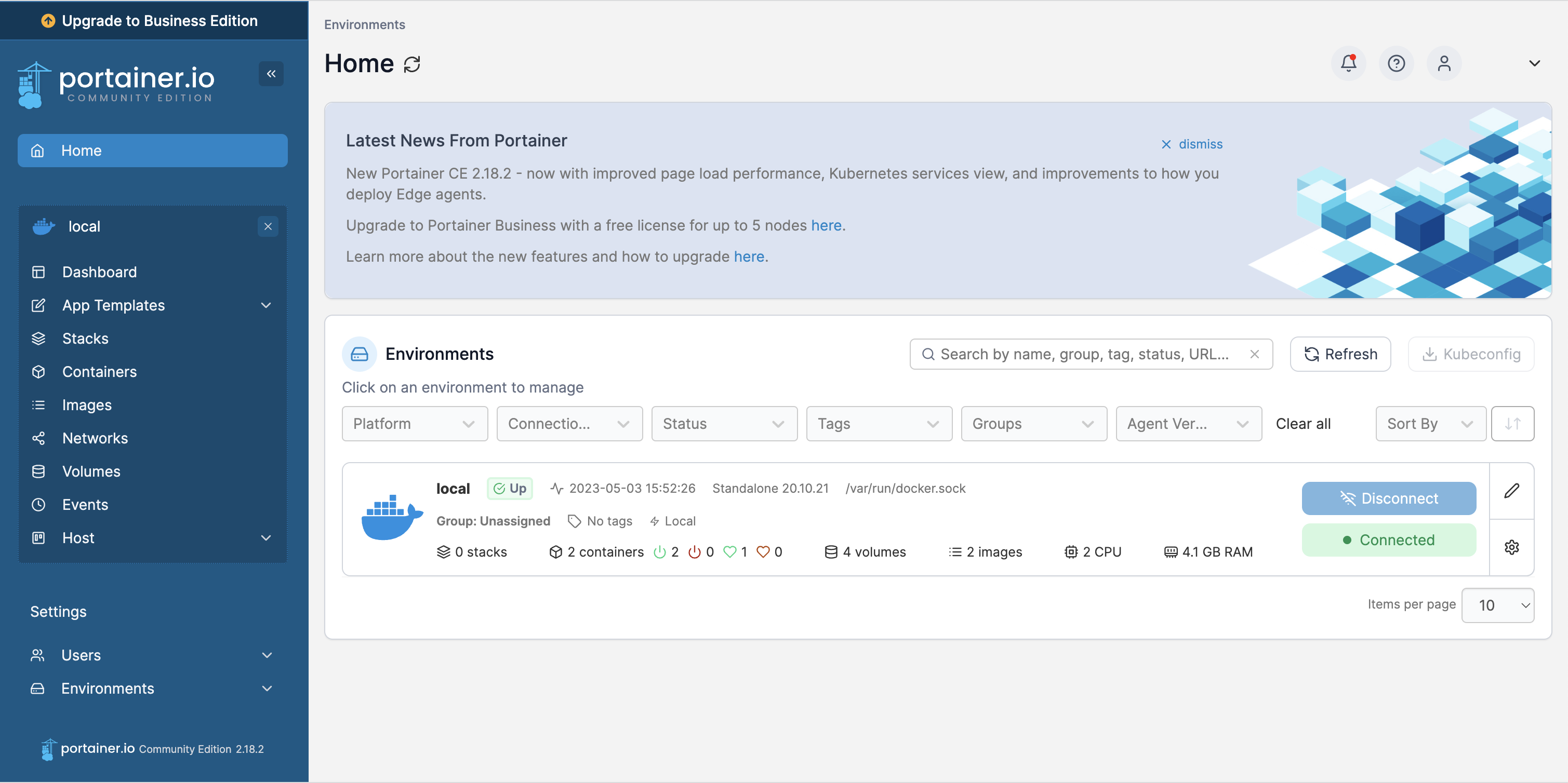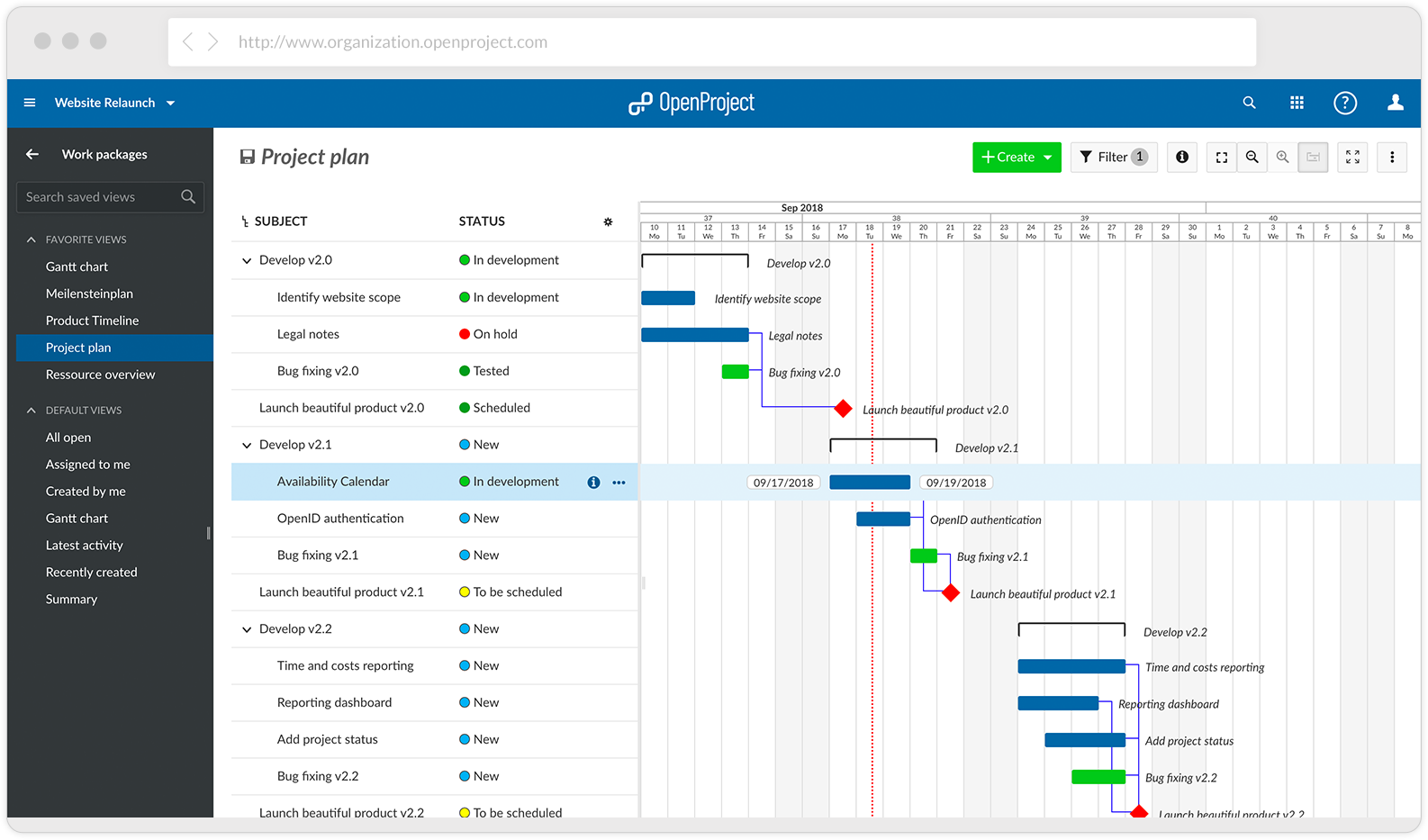Portainer- UI For Docker.
Portainer – это система управления docker контейнерами в Linux. Она позволяет управлять как локальными контейнерами, так и удалёнными с помощью Docker API.
|
1 |
docker volume create portainer_data |
Для установки и запуска контейнера выполните:
|
1 |
docker run -d -p 9000:9000 --name=portainer --restart=always -v /var/run/docker.sock:/var/run/docker.sock -v portainer_data:/data portainer/portainer |
Эта команда настраивает автоматический запуск Portainer после перезагрузки, а также постоянное хранилище, чтобы ваши настройки не потерялись при удалении и повторном разворачивании контейнера. Чтобы убедится, что Portainer запущен выполните такую команду:
|
1 |
docker ps |

Получить доступ к программе вы можете через веб-интерфейс на порту 9443. Откройте его в браузере. На первом шаге надо будет ввести имя пользователя и пароль, под которым вы будете входить в систему:
Входим по ссылке: https://ваш_ip:9443/
имя admin можно изменить на любое, и вводим пароль (не менее 12 символов). Portainer – развернут!
Разворачиваем GitLab.
GitLab – Веб-инструмент жизненного цикла DevOps с открытым исходным кодом, представляющий систему управления репозиториями кода для Git с собственной вики, системой отслеживания ошибок, CI/CD пайплайном и другими функциями.
Переходим по ссылке: https://ваш_ip:9443/ и входим под администратором в Portainer.
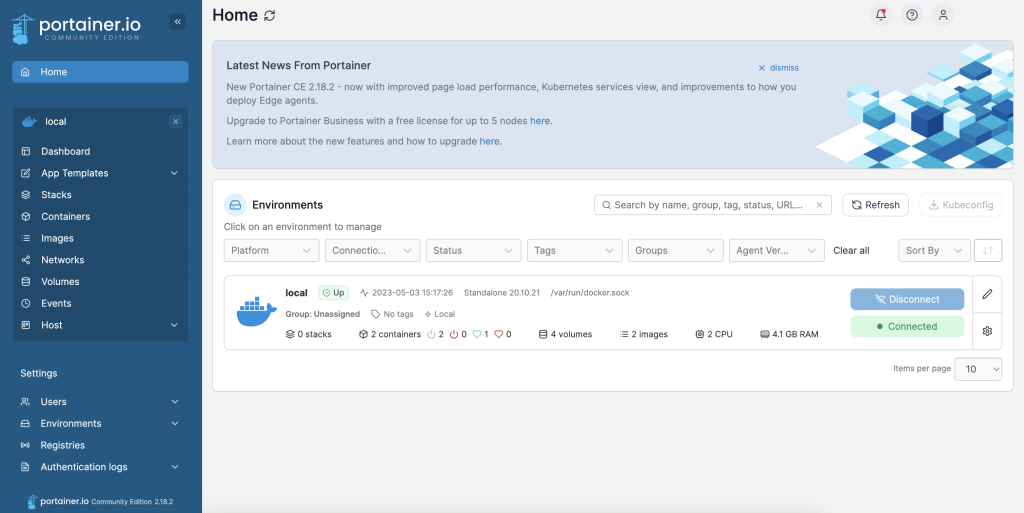
Далее переходим в App Templates и в поиске вводим GitLab
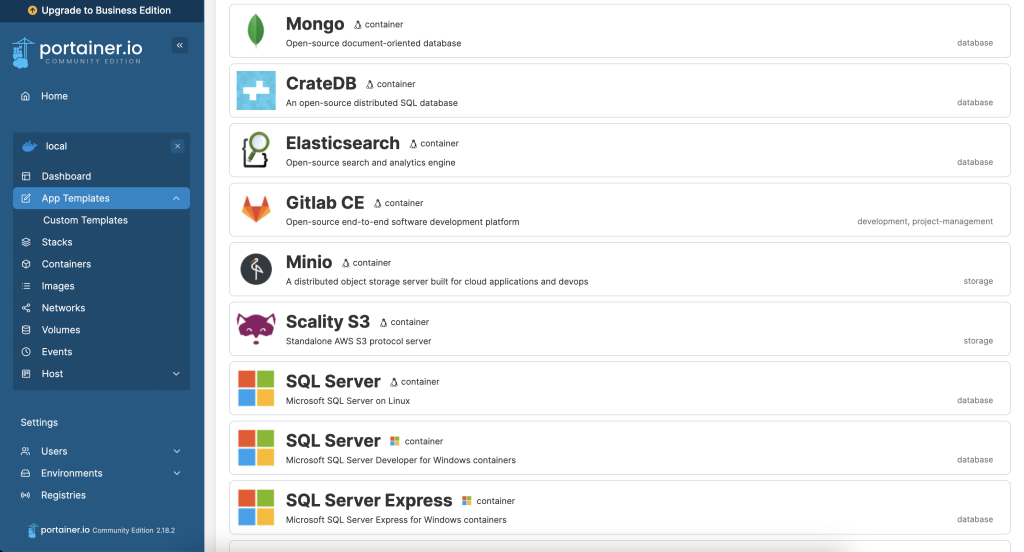
Выбираем GitLab и жмем Deploy the container:
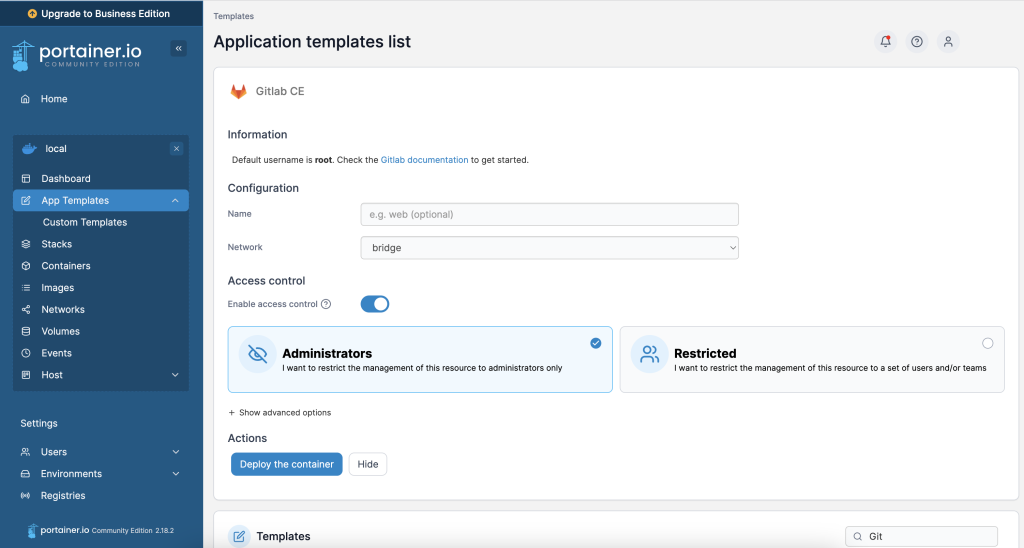
Прийдется немного подождать пока идет развертывание продукта, обычно это от 3 до 5 минут.
Переходим в раздел контейнеров и видим статус каждого нашего контейнера.
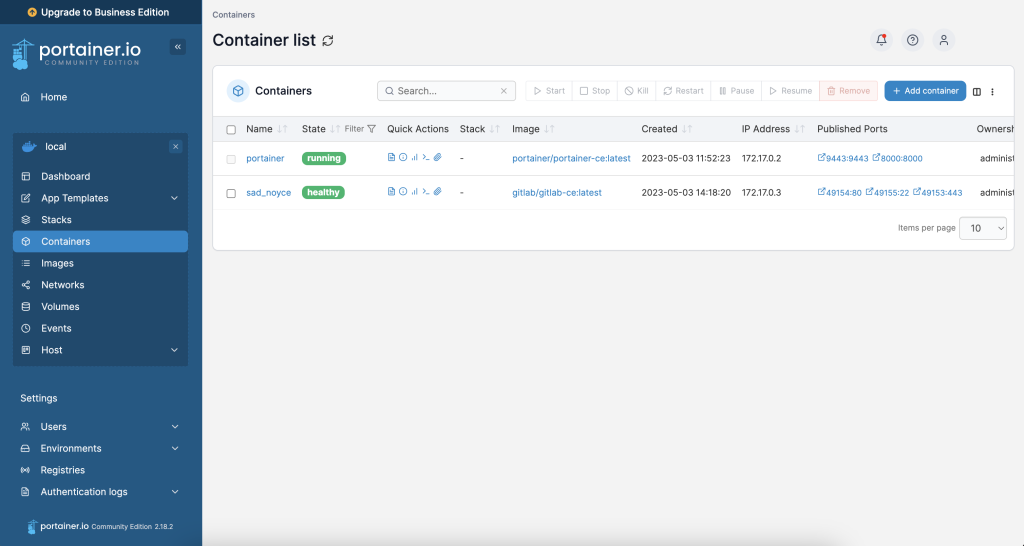
выбираем наш контейнер sad_noyce. Внутри мы увидим детали контейнера. Ознакомившись с деталями, запускаем консоль:
![]()
в консоле мы сразу окажемся под root.
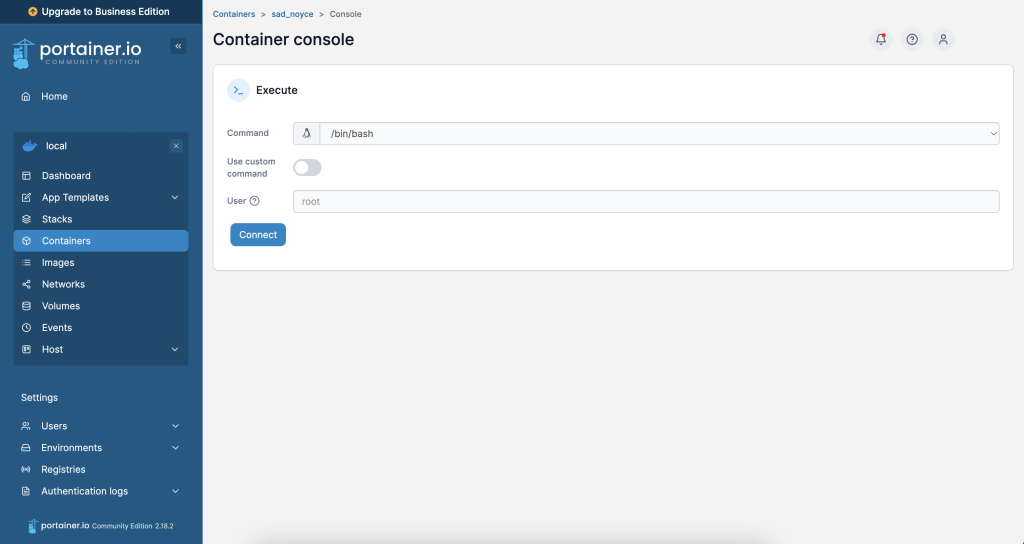
оказавшись в консоли вводим:
|
1 |
grep 'Password:' /etc/gitlab/initial_root_password |
![]()
Копируем пароль, переходим по адресу: https://ваш_ip:49154/ (порт 49154 соответствует 80 порту):
![]()
вводим имя пользователя root и скопированный пароль. На этом развертывание среды разработки завершено.
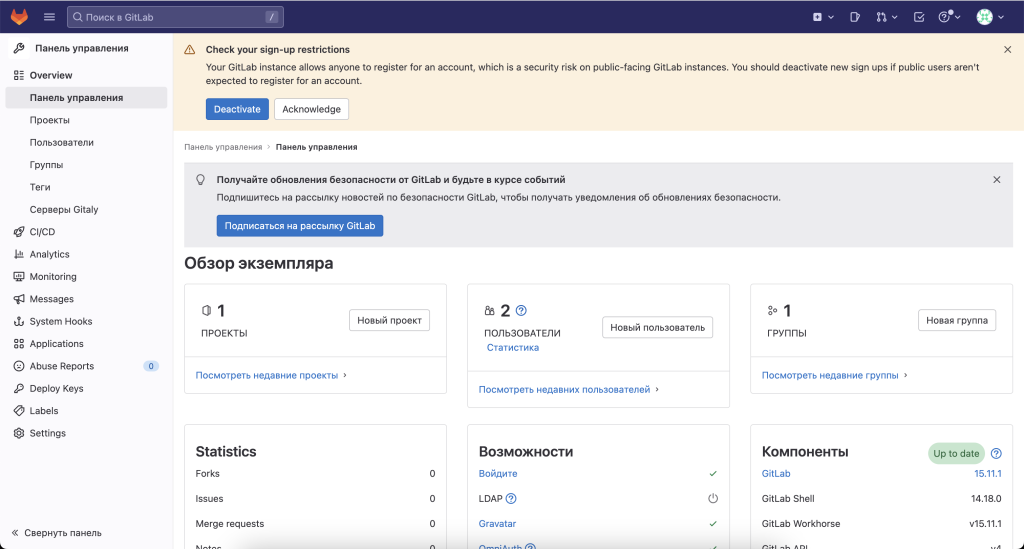
P.S.: В моем случае у меня маленький файл подкачки. Поэтому увеличим его. Посмотрим текущий размер раздела подкачки командой:
|
1 |
swapon --show |
Отключаем и удаляем этот файл подкачки следующими командами:
|
1 2 |
sudo swapoff -a sudo rm -f /swapfile |
На диске должно быть достаточно места, чтобы туда поместился файл подкачки того размера, который вы задали.
Для создания файла подкачки размером 8G (измените значение по вашему желанию) выполните команду:
|
1 |
sudo fallocate -l 8G /swapfile |
Затем выполним команды:
|
1 2 3 |
sudo chmod 600 /swapfile sudo mkswap /swapfile sudo swapon /swapfile |
Вот и всё! Теперьдаже не нужно перезагружать систему, чтобы изменения вступили в силу.